Reklāma
Pagājušā gada beigās man bija absolūti murgi ar maniem e-pasta kontiem pēc tam, kad es sajaucu savu tīmekļa mitinātāju migrāciju. Gan īss, gan īss ir tas, ka es pazaudēju daudz e-pastu un arī daudz kontaktpersonu, kas saistīta ar šiem e-pastiem. Mēs dublējiet mūsu mašīnas Windows dublēšanas un atjaunošanas ceļvedisNotiek katastrofas. Ja vien nevēlaties pazaudēt savus datus, jums nepieciešama laba Windows dublēšanas rutīna. Mēs jums parādīsim, kā sagatavot dublējumus un tos atjaunot. Lasīt vairāk regulāri, neatkarīgi no tā, vai tas ir personālais dators, Mac, iDevice vai Android, taču mēs ne vienmēr esam tik strīdīgi par mūsu atsevišķajām programmatūras daļām un to kontekstuālajiem datiem.
Tas vienmēr ir tā vērts eksportējot jūsu kontaktpersonas 5 vienkārši veidi, kā dublēt Microsoft Outlook datus Lasīt vairāk un e-pastu dublēšana. Tas ir ātrs darbs, kas ietaupīs jūsu speķi lejā.
Outlook kontaktpersonu eksportēšana
Doties uz Fails> Atvērt un eksportēt> Importēt / eksportēt. Dialoglodziņā atlasiet
Eksportēt uz failu, kam seko Komatatdalītas vērtības. Nākamais ekrāns ļauj ritināt mapes. Atrodiet savu Kontakti un ievadiet neaizmirstamu eksportētā nosaukumu CSV fails Ātri rediģējiet CSV failus, izmantojot Notepad ++ uzlabotos meklēšanas un aizstāšanas rīkusNotepad ++ ir ārkārtīgi jaudīgs (un bezmaksas!) Teksta redaktors. Tās meklēšanas un aizstāšanas rīki var darīt visu, sākot no vienkāršas meklēšanas un aizstāšanas vienā failā līdz regulārai izteiksmei balstītai meklēšanai un aizstāšanai visā ... Lasīt vairāk .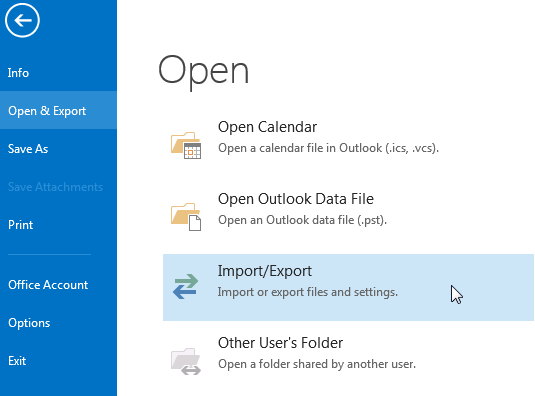
Ja vēlaties, varat noklikšķināt uz nākamā lauka vai mainīt pielāgotā lauka iestatījumus. Lauki ir nosaukums, kas tiek dots mainīgajiem jūsu kontaktu sarakstā. Ja vēlaties eksportēt tikai ierobežotu lauka parametru kopu, nospiediet Skaidrs lauks. Pēc tam varat pievienot citu lauku kopu. Zemāk redzamajā attēlā ir norādīti daži noderīgi jūsu CSV faila biznesa ieraksti - pēc tam jūs varētu izdzēst visus CSV faila ierakstus bez šiem atbilstošajiem parametriem, bet tas ir cits stāsts.
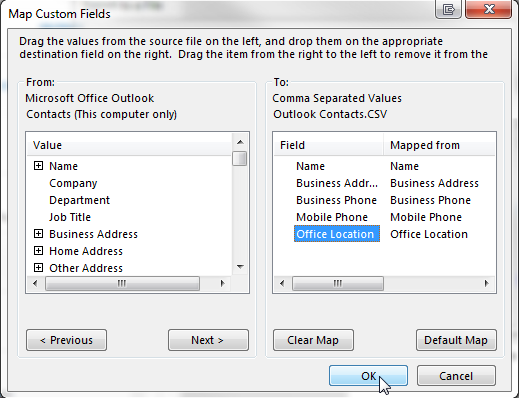
Programmā Outlook ir arī funkcijas divi citi eksporta failu formāti Kā atvērt dīvainus failu tipus sistēmā WindowsDatori zina tūkstošiem dažādu failu formātu. Dažreiz gan jūs, gan Windows nezināt, kā atvērt dīvainu failu. Tas ir, kā jūs varat izdomāt, kā atvērt šos failus. Lasīt vairāk :
- Outlook datu fails - .pst: Datu fails, kurā ir ziņojumi un citi dati, kurus var saglabāt datorā. E-pasta ziņas un citi svarīgi dati tiek lejupielādēti un saglabāti, vai arī pastu var arhivēt gabalos vienā .pst failā. E-pasta eksportēšana vai arhivēšana var radīt vairāk vietas jūsu pasta serverī, jo šī ir problēma. Visbiežāk izmanto POP3 kontos IMAP vs. POP3: kas tas ir un kuru jums vajadzētu izmantot?Ja kādreiz esat iestatījis e-pasta klientu vai lietotni, jūs noteikti būsit saskāries ar terminiem POP un IMAP. Vai atceraties, kuru izvēlējāties un kāpēc? Ja neesi ... Lasīt vairāk .
- Bezsaistes Outlook datu fails – .ost: Lielākā daļa citu e-pasta kontu veidu eksportēs savus ziņojumus un svarīgos datus .ost failā, ieskaitot Microsoft Exchange, Outlook, Google Gmail un IMAP kontus. Arī jūsu svarīgā informācija ir piegādāta un saglabāta pasta serverī, kamēr sinhronizētā kopija tiek saglabāta jūsu mašīnā.
Es nekad nebiju domājis par sava e-pasta arhīva dublēšanu pirms sava tīmekļa mitināšanas; tagad tas notiek reizi divos mēnešos, tikai lai būtu pārliecināts. Tiem no jums ar ierobežota pasta servera telpa 3 veidi, kā atbrīvot krātuves vietu jūsu Gmail kontāGoogle Mail šobrīd piedāvā 7679 MB bezmaksas krātuves. Parastam lietotājam tas ir pietiekami daudz vietas, lai kalpotu visu mūžu. Bet ko tad, ja jums tomēr pietrūkst atmiņas? Kā jūs varat atrast ... Lasīt vairāk , saglabājot un izdzēšot, var atbrīvoties daži vērtīgi baiti.
Outlook kontaktpersonu importēšana
Kontaktpersonu importēšana programmā Outlook ir arī viengabalains uzdevums. Dodieties atpakaļ uz Fails> Atvērt un eksportēt> Importēt / eksportēt. Citu starpā varat importēt no VCard, .csv, .txt vai .pst. Izvēlieties Importēt no citas programmas vai faila, kam seko faila tips pēc jūsu izvēles. Es izmantošu .csv. Pēc tam importēšanas vednis var aizstāt dublikātus vai atļaut tos aizstāt ar ienākošajiem kontaktiem vai vienkārši ignorēt dublikātus. Atlasiet pareizo opciju.
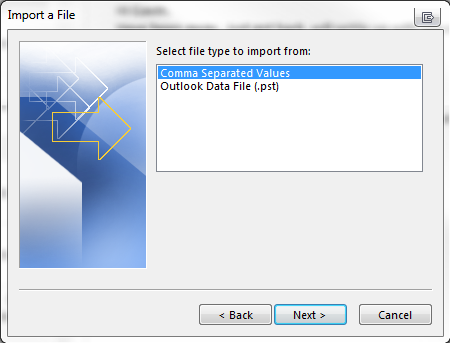
Atrodiet importējamo kontaktpersonu failu. Nākamajā ekrānā tiek prasīta mērķa mape. Jums vajadzētu pārlūkot pieejamās mapes, līdz atrodat Kontakti. Izvēlieties šo un nospiediet nākamo. Ievērojiet iespējas mainīt importēšanas laukus, tāpat kā mēs tos varētu rediģēt, eksportējot mūsu kontaktpersonas. Šoreiz mēs pieturēsimies pie noklusējuma.
Eksportē Gmail kontaktpersonas
Gmail kontaktpersonas rada mazāk problēmu, jo tās tiek uzturētas tiešsaistē. Tomēr vienmēr ir ērti apvienot kontaktu sarakstu starp sadrumstalotām sarunām starp vairākiem klientiem.
Pierakstieties Gmail kontā, kuru vēlaties eksportēt. Noklikšķiniet uz vārda Gmail pēc tam augšējā kreisajā stūrī Kontakti. Jūs tiksit novirzīts uz jaunu ekrānu, kurā būs visi jūsu kontakti no jūsu Gmail un, iespējams, arī no jūsu Android tālruņu grāmatas, ja tā ir jūsu vēlamā ierīce. Izvēlieties Vairāk lai atvērtu nolaižamo izvēlni - tagad jums vajadzētu redzēt opciju Eksportēt jūsu kontaktpersonas.
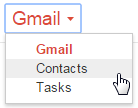
Dialoglodziņš piedāvā vairākas izvēles iespējas. Jūs varat eksportēt visu kontaktpersonu sarakstu Kā izmantot savus lejupielādētos Gmail datusJūs beidzot varat lejupielādēt savu Gmail datu kopiju! MBOX fails Gmail jums ir ideāls, lai saglabātu bezsaistes dublējumu vai visus e-pastus pārvietotu uz jaunu pakalpojumu vai Gmail kontu. Lasīt vairāk , jūsu ar zvaigznīti atzīmētās kontaktpersonas, Google lokos esošās kontaktpersonas vai saraksts ar biežāk kontaktētajām personām. Varat arī izveidot pielāgotu kontaktu sarakstu eksportēšanai Gmail, pievienojot katru ierakstu atsevišķam kontaktu sarakstam. Dariet to, atlasot katru ierakstu, pēc tam dodoties uz kontaktu iespēju joslu. Jums vajadzētu būt iespējai tos pievienot vienā grupā.
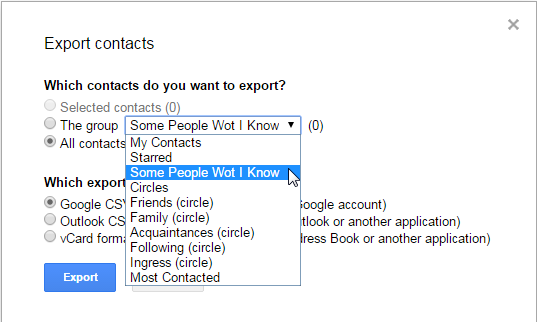
Kad esat gatavs, atlasiet eksporta formātu. Ja vien jūsu kontakti netiek pārvietoti no viena Google konta uz citu vai ja jūs eksportējat uz Apple produktu, atlasiet Outlook CSV formāta opcija. Tas izmanto standartizētu formātu, kuru varēsit izmantot lielākajā daļā e-pasta klientu. Saglabājiet un esat pabeidzis!
Gmail kontaktpersonu importēšana
Šis process ir ļoti līdzīgs eksportam, izņemot to, ka tiek parādīts Gmail fails, kuru vēlaties importēt. Kad esat Gmail kontaktpersonu lapā, dodieties uz to pašu Vairāk pogu, kuru nospiedām agrāk, bet šoreiz atlasiet Importēt. Jūs tiksit iepazīstināts ar šo dialoglodziņu:
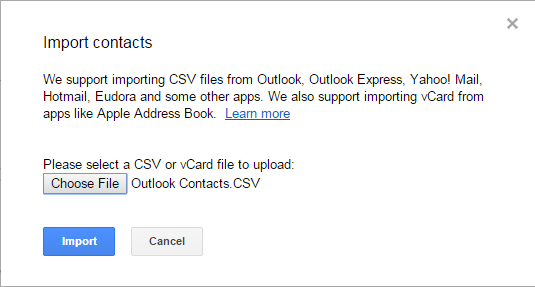
Kad esat atlasījis failu, nospiediet Importēt.
Eksportē Thunderbird kontaktpersonas
Atveriet Adrešu grāmata, kas atrodas augšējā rīkjoslā. Vienreiz atverot galvu Rīki> Eksportēt. Tas parādīs Saglabāt kā dialoglodziņš. Thunderbird var eksportēt uz .csv, .ldif un .tab / .txt.
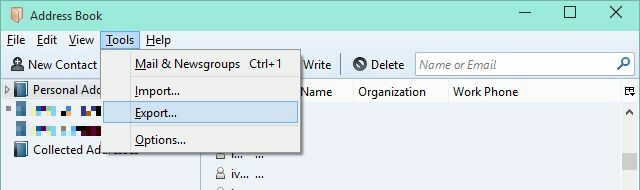
Jūsu Thunderbird kontaktu eksportēšanai es izvēlētos vai nu .csv, vai .tab / .txt, it īpaši, ja tas tiek migrēts uz Outlook. .ldif atbalsta gan Mozilla Thunderbird, gan Apple adrešu grāmatas, bet ne Outlook. Ja jūs sastopaties ar .ldif faila tipu vai arī jums nav instalēta programmatūra, kas to varētu atvērt, .ldif fails var būt pārveidots par .csv izmantojot brīvi meklējamu programmatūru.
Thunderbird kontaktu importēšana
Lai importētu kontaktus Thunderbird, atlasiet Importēt eksportēšanas vietā un izpildiet ekrāna dialoga iespējas - jūs tiešām nevarat noiet greizi!
Voilà. Jūsu adrešu grāmatai tagad vajadzētu pārsprāgt savus mīļos un biznesa partnerus.
Ceru, ka tagad jutīsities droši, importējot un eksportējot kontaktpersonas, izmantojot Outlook, Gmail un Thunderbird - taču reāli lielākā daļa importa / eksporta funkciju ir relatīvi universālas e-pasta klienti. Veiksmi!
Vai mēs esam palīdzējuši? Kādu e-pasta klientu jūs izmantojat? Paziņojiet mums tālāk!
Gavins ir MUO vecākais rakstnieks. Viņš ir arī MakeUseOf šifrētās māsas vietnes Blocks Decoded redaktors un SEO vadītājs. Viņam ir BA (Hons) mūsdienu rakstīšana ar digitālās mākslas praksi, kas izveidota no Devonas pakalniem, kā arī vairāk nekā desmit gadu profesionāla rakstīšanas pieredze. Viņš bauda lielu daudzumu tējas.